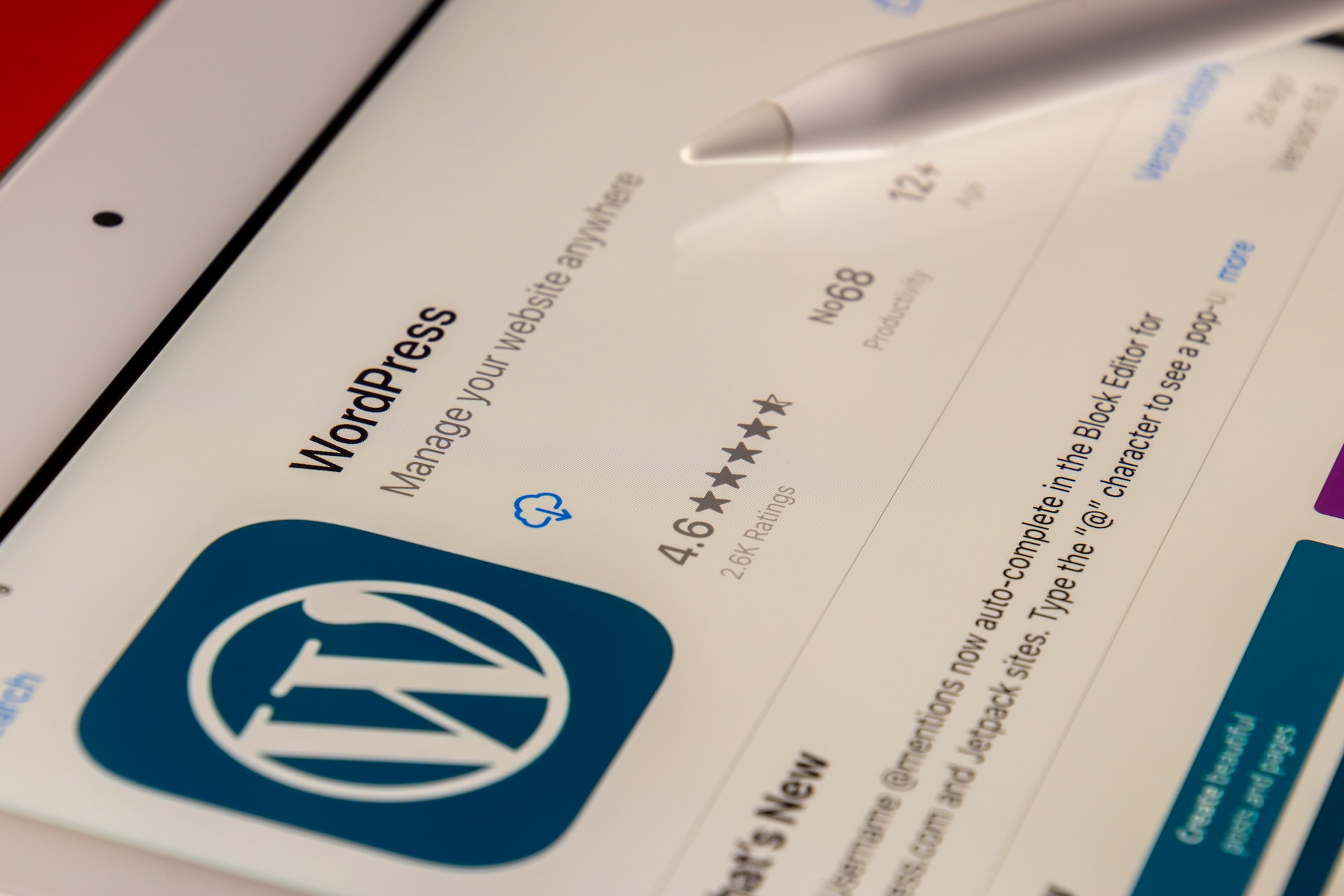Apabila kamu mempunyai situs website, maka wajib mengetahui cara untuk melakukan backup supaya nanti semua file maupun data yang ada di dalamnya tidak hilang saat terjadi masalah. Sebab, kasus yang satu ini tak jarang dialami oleh para pemula yang baru mempunyai sebuah situs website. Untuk itu, simak ulasan artikel yang ada di bawah ini mengenai tips backup WordPress yang gampang dilakukan pemula.
1. Lakukan Backup WordPress Database dengan Menggunakan Plugin VaultPress
Langkah pertama yang bisa kamu lakukan untuk menyalin database WordPress yaitu dengan cara menggunakan plugin. Saat ini ada banyak sekali plugin backup WordPress yang canggih dan mempunyai fitur andalan di dalamnya. Sehingga nantinya dapat melakukan backup data secara otomatis hingga melakukan perbaikan maupun mengoptimalkan database.
Salah satu jenis plugin yang kerap digunakan yaitu VaultPress yang cocok untuk pemilik situs website individu, agensi, hingga profesional. Biasanya plugin VaultPress ini kerap digunakan untuk melakukan backup pada postingan, media, file, komentar, hingga mengatur halaman dashboard.
Menariknya lagi, kamu bisa memulihkan data hanya dengan sekali klik saja melalui VaultPress. Bahkan, plugin backup WordPress yang satu ini menyediakan fitur unggulan lainnya seperti halnya migrasi, scanning malware, hingga melakukan perlindungan pada spam.
2. Backup Database WordPress dengan Menggunakan Plugin UpdraftPlus
Selain memanfaatkan VaultPress, kamu juga bisa menggunakan plugin untuk mencadangkan WordPress yang bernama UpdraftPlus. Satu hal yang menarik dari plugin ini tak lain yaitu terletak pada sistem pencadangannya yang dilakukan secara remote dan juga otomatis di storage.
Untuk sistem pencadangannya sendiri sudah mencakup dua buah platform besar yaitu di Google Drive dan juga Dropbox. Sebenarnya plugin backup database yang bernama UpdraftPlus ini tidak membebankan biaya langganan kepada para penggunanya alias bisa digunakan secara cuma-cuma.
Namun meskipun begitu, kamu masih tetap bisa menggunakan layanan versi premium yang ditawarkan oleh UpdraftPlus jika ingin menikmati fitur unggulannya sendiri. Cukup dengan merogoh kocek kurang lebih sebesar 70 dolar saja, kamu sudah bisa mendapatkan berbagai macam layanan andalan dari UpdraftPlus.
Proses pencadangan database WordPress pada UpdraftPlus juga sangat gampang untuk dipraktekkan. Setelah selesai menginstal dan juga mengaktifkan UpdraftPlus di situs website, maka buka pluginnya terlebih dahulu.
Jika sudah, pilih elemen apa saja yang ingin dicadangkan supaya tidak hilang jika nantinya server situs website mengalami error. Sebagai saran tambahan, kamu bisa langsung memilih opsi default ketika melakukan backup pada database WordPress supaya pengaturannya masih sama. Tinggal tentukan tempat penyimpanannya saja lalu klik Backup Noe dan tunggu sampai selesai.
3. Manfaatkan PhpMyAdmin untuk Melakukan Backup WordPress
Anda bisa menggunakan PhpMyAdmin untuk melakukan backup WordPress secara manual. Meskipun begitu, caranya sendiri sangat gampang untuk dipraktekkan, yaitu buka panel database di panel terlebih dahulu. Setelah itu, kamu bisa langsung menemukan halaman PhpMyAdmin lalu di bagian List of Current Databases klik Enter PhpMyAdmin.
Jika langkah tersebut telah selesai kamu lakukan maka selanjutnya centang kotak Check All yang terletak di bagian paling bawah. Pada menu bagian atas sendiri, kamu bisa langsung mengklik tab Export lalu pilih format SQL dan lanjutkan dengan menekan tombol Go untuk memulai proses pengunduhan.
4. Cara Mudah Backup WordPress bagi Pemula Lewat FTP
Anda juga bisa menggunakan FileZilla alias FTP untuk melakukan proses backup WordPress pada situs website. Unduh FTP lalu instal di perangkat komputer untuk menjalankannya, setelah itu akses akunnya melalui panel yang bisa kamu akses lewat konfigurasi Filezilla.
Namun, jika kamu belum mengatur password akun FTP tersebut, maka klik opsi Change Account Password. Setelah itu buka menu File lalu jalankan Site Manager dan pilih New Site, jika sudah selesai maka isikan terlebih dahulu username, hostname, serta password yang telah kamu dapatkan tadi.
Untuk pengaturan yang lainnya, biarkan default saja atau sesuai standar setelah itu klik Connect. Apabila koneksi jaringannya telah berhasil dibuat, maka kamu bisa langsung melakukan klik kanan pada folder public_html situs setelah itu pilih download.
5. Backup File Melalui Database WordPress
Tips yang satu ini sebenarnya merupakan basic dasar yang wajib diketahui oleh pemula jika ingin melakukan backup. Perlu kamu ketahui juga bahwa di dalam database ini terdapat berbagai macam informasi penting mulai dari tag, gambar, kategori, postingan, hingga file-file penting yang lain.
Tentunya kamu harus melakukan login terlebih dahulu di panel setelah itu pada menu Files klik Backup Wizard. Untuk membukanya, kamu bisa langsung mengklik opsi tersebut sebanyak dua kali sehingga nantinya akan muncul sebuah dashboard baru.
Klik di area Backup or Restore lalu tekan tombol Back Up yang berwarna biru dan terletak di bagian paling bawah. Jika sudah, nantinya kamu akan diarahkan menuju opsi Full or Partial Backup, lalu tinggal pilih Select Partial Backup saja dan lanjutkan dengan menekan tombol MySQL Database.
Apabila kamu tidak ingat nama database situs website sendiri yang sebelumnya dibuat, maka buka menu Files. Setelah itu lanjutkan dengan pilihan File Manager lalu klik Public_html dan buka folder website milikmu tadi sehingga akan muncul wp-config.php.
Klik file yang berakhiran .php itu tadi lalu secara otomatis nantinya akan di-download dan tunggu sampai proses pengunduhannya selesai. Dengan begitu, kamu hanya tinggal menyimpan file backup tersebut di penyimpanan memori laptop atau komputer saja. Hal ini sangat penting untuk dilakukan jika suatu saat kamu mengalami masalah pada server hosting atau ingin melakukan migrasi.
6. Salin File .htaccess di WordPress Untuk Antisipasi Terjadinya Masalah
Pada dasarnya, file yang bernama .htaccess ini berisi setting atau pengaturan yang ada pada situs website WordPress milikmu sendiri. Sehingga apabila nantinya kamu mengalami masalah pada saat melakukan proses setting, tentunya file .htaccess tersebut juga akan mengalami hal yang sama juga,
Supaya hal tersebut tidak terjadi, maka kamu bisa melakukan backup file .htaccess pada situs website WordPress terlebih dahulu supaya sewaktu-waktu bisa dipulihkan. Cara mencadangkannya sendiri sangat gampang di mana kamu hanya perlu membuka folder database situs website tadi lalu gulir ke bawah sampai menemukan file .htaccess dan pilih download.
Dengan mengetahui berbagai macam cara melakukan backup WordPress di atas tadi maka keamanan situs website menjadi semakin meningkat. Kini, kamu tidak perlu khawatir lagi jika ingin terhindar dari serangan hacker, virus malware, dan masalah lainnya sebab ada penyedia hosting terpercaya yang menanganinya yaitu Indocenter.id. Bahkan, kamu tidak perlu khawatir dengan harga yang ditawarkan karena begitu terjangkau. Yuk beli hosting murah di Indocenter.id melalui dan buktikan sendiri kehandalannya!